[windows7] win7系统如何格式化SD卡很多人的手机用着用着就使内存卡的存储空间减小,导致手机运行卡慢,出现很多手机软件不能用的现象。并且有时存在SD卡中的文件很那在手机上删除,因此需要在电脑上把SD卡格式化,小编... 17-02-15
sd卡可以在手机上被格式化也可以在电脑上被格式化,后者使用的人不多,那么如何在win7系统下格式化sd卡呢?和代码网小编一起了解一下吧。
详细方法:
在电脑桌面上右击鼠标,在弹出的界面中点击个性化一栏。
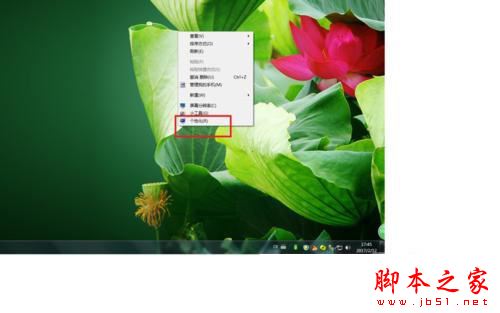
接下来在如下界面中点击左上角的控制面板主页一栏。
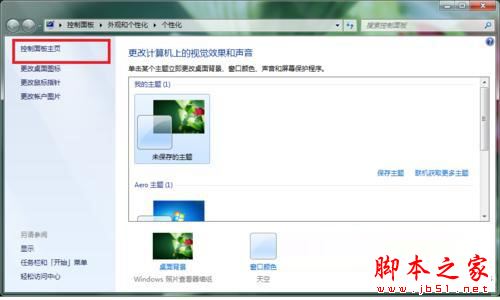
然后在以下界面中选择第一模块的系统和安全。
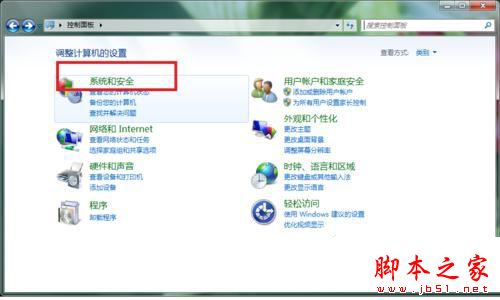
之后在出现的以下界面中,找到最下面的管理工具一栏。
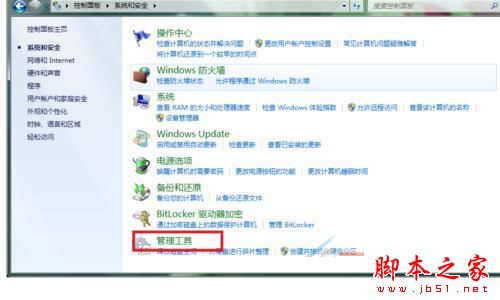
然后在如下界面中,找到计算机管理一栏,鼠标双击打开。
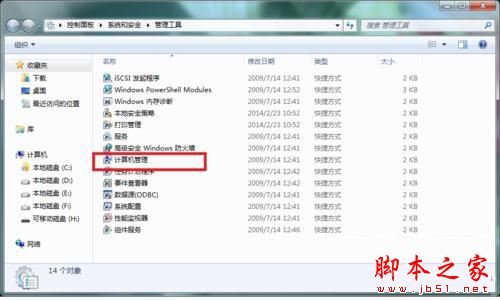
接着在最左边找到存储下的磁盘管理,左击即可。
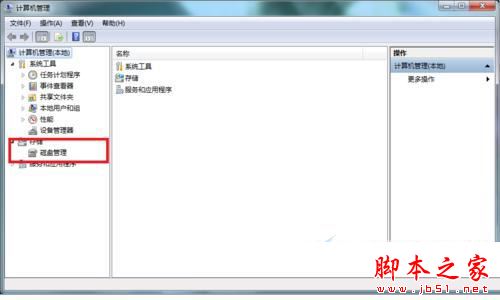
在出现的界面中,在右边的界面中,找到你自己的可移动磁盘h,右击后,找到格式化,点击即可,稍等一段时间后就格式化完成,你的sd卡又恢复最初的容量了。

注意事项:
要使手机和电脑通过usb连接,或者有读卡器把sd卡插到电脑上。
注意在格式化sd卡之前要把重要的文件做好备份。
以上就是小编整理的关于在win7系统上如何格式化sd卡的方法,希望对你有所帮助哦,更多内容请关注代码网哦。
相关文章:
-
[windows10] Win10创造者更新15031预览版《混合现实门户》开启方法微软在Win10创造者更新15031预览版中新增了名为《混合现实门户》的UWP应用,用户可在该应…
-
[windows10] Win10如何将便笺移到桌面或开始菜单?一些Win10系统的用户反馈说不知道如何将便笺移到桌面或开始菜单?别担心,下面小编将为大家带来Win10将“便笺”移…
-
-
[windows10] win10没有安全删除硬件选项怎么修复当我们在使用win10系统的时候,拔出U盘时没有安全删除硬件选项怎么办呢?小编整理了一下win10没有安全删除硬件选项…
-
-
版权声明:本文内容由互联网用户贡献,该文观点仅代表作者本人。本站仅提供信息存储服务,不拥有所有权,不承担相关法律责任。
如发现本站有涉嫌抄袭侵权/违法违规的内容, 请发送邮件至 2386932994@qq.com 举报,一经查实将立刻删除。
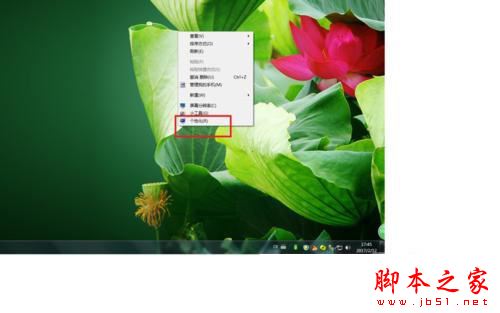
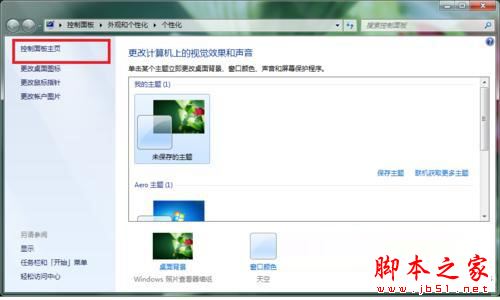
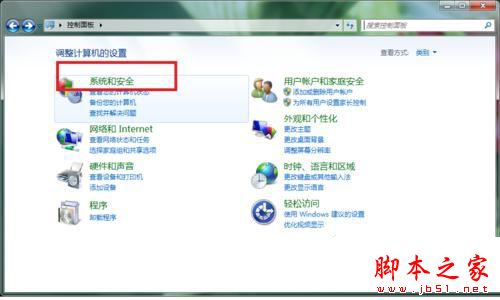
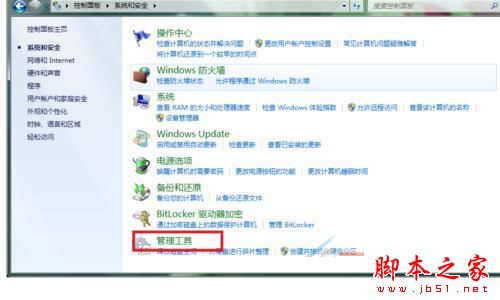
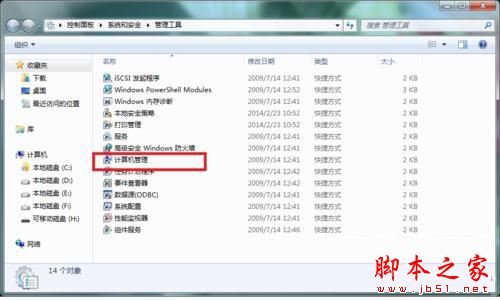
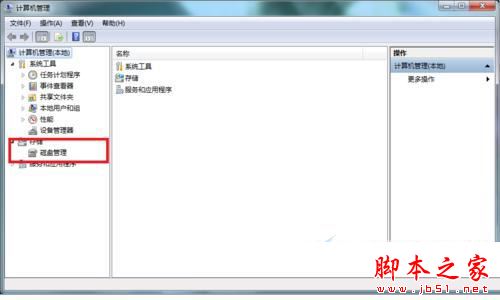





发表评论